Osakonna ja kategooria impordi tööriist võimaldab kiiresti ja hulgi luua osakonna ja kategooria struktuuri Cloud POS andmebaasis.
Seda saab kasutada olukordades, näiteks kui liigute teiselt jaemüügiplatvormilt Cloud POS ja soovite kasutada oma olemasolevat osakonna- ja kategooriastruktuuri.
Tööriist impordib uusi osakondi, uusi kategooriaid nende osakondade sees või uusi kategooriaid olemasolevatesse osakondadesse.
Eeldused
Soovitame alati kasutada Cloud POS is loodud impordimalli, kuna see sisaldab õigeid importimiseks vajalikke välju.
Impordimalli genereerimine
1) Navigeerige Cloud POS backoffice'i peamenüüst Loo & Manage Items ja seejärel Import Tools .
2) Pealkirja Osakonna ja kategooria importimine all klõpsake nuppu Generate Blank Template , seejärel klõpsake mallifaili arvutisse salvestamiseks nuppu Laadi fail alla. Malli failivorming on Microsoft Exceli fail (.xlsx).
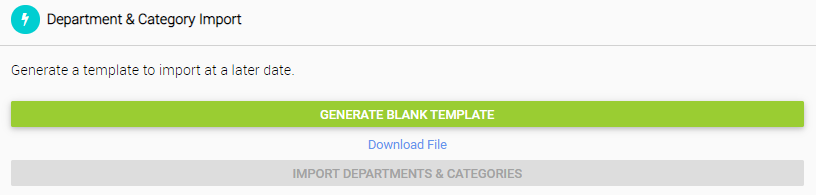
Osakonna ja kategooria impordi malli mõistmine
Osakondade ja kategooriate importimiseks peavad need vastama järgmistele kriteeriumidele.
Osakonnad
- Nime väli ei tohi olla tühi;
- Nimi ei saa juba olemas olla;
- Nimi ei tohi olla pikem kui 30 tähemärki;
- Nimi ei tohi sisaldada erimärke '&' ega '+'
Kategooriad
- Nimetus ei saa juba olemas olla osakonnas, kuhu see imporditakse (uus või olemasolev);
- Peab olema osakond;
- Nimi ei tohi olla pikem kui 30 tähemärki;
- Nimi ei tohi sisaldada erimärke '&' ega '+'
Kui avate mallifaili Excelis, märkate, et seal on teine leht pealkirjaga "Näide". See näitab näidet andmete paigutusest järgmisel kujul: 
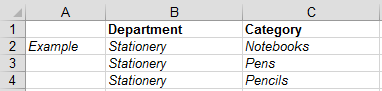
Kasutades seda juhendina, täitke mall vajalike osakonna ja kategooria andmetega. Kui olete malli sisestanud kõik vajalikud andmed, salvestage fail arvutisse – importimise toimimiseks peab failivorming olema Excel.
Osakonna ja kategooria impordi malli importimine
Kui olete oma osakonna ja kategooria impordi malli ette valmistanud ja kontrollinud, saate nüüd importida andmed Cloud POS süsteemi.
1) Navigeerige Cloud POS backoffice'i peamenüüst Loo & Manage Items ja seejärel Import Tools .
2) Pealkirja Osakonna ja kategooria impordi all klõpsake nuppu Impordi osakond ja kategooriad :
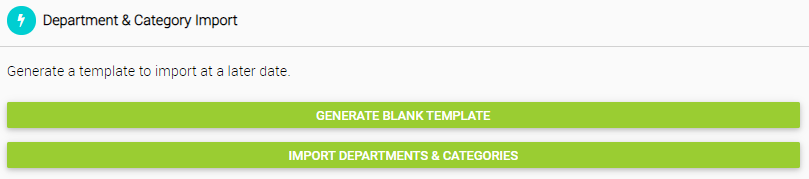
3) Klõpsake nuppu Sirvi , et leida oma kohalikust masinast valitud fail:

4) Valige fail ja klõpsake nuppu Ava :
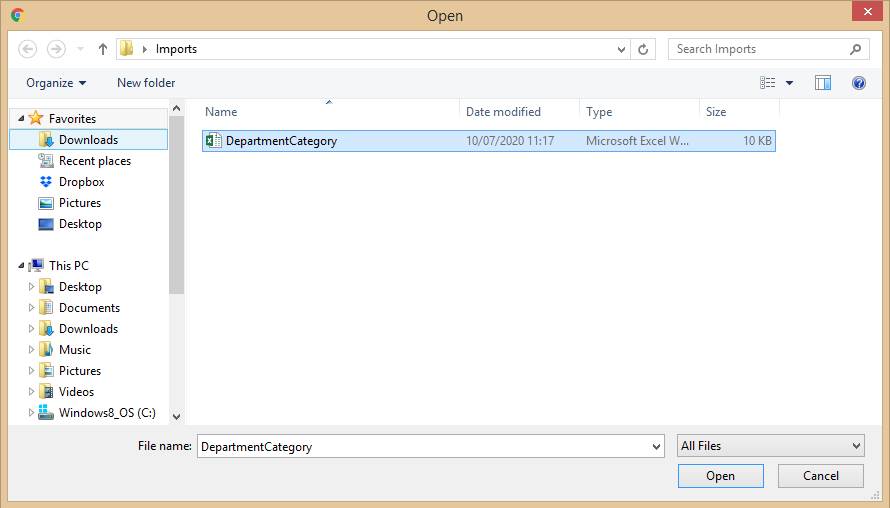
5) Klõpsake nuppu Laadi üles ;
6) Ruudustik täidetakse nüüd osakonna ja kategooria kirjetega vastavalt teie mallile:
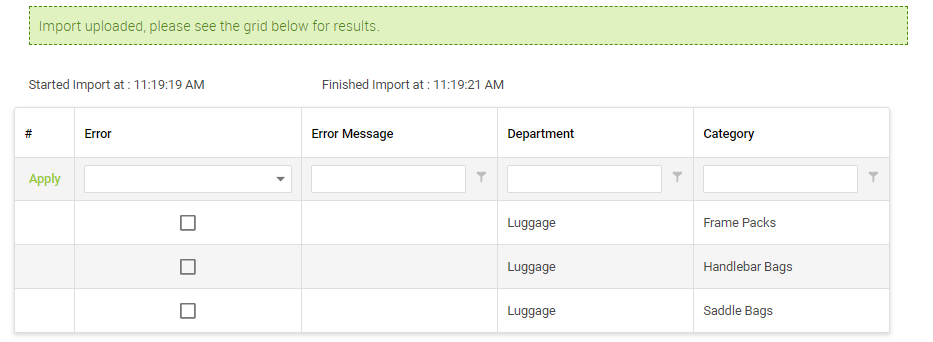
Kirjed märgitakse kui Viga, kui andmetega on probleeme, ja veerus Error Message on probleemi kirjeldus.
Kui on vigadega kirjeid, siis neid ei impordita ja need read jäetakse importimise käigus vahele.
7) Kui esineb vigu, saate probleemide lahendamiseks teha muudatusi otse ruudustikus. Klõpsake väljal, mida soovite muuta, ja sisestage uus teave.
Teise võimalusena saate malli Excelis redigeerida ja selle uuesti üles laadida, järgides ülaltoodud samme. See asendab 5. sammus varem üles laaditud andmed.
8) Pärast muudatuste tegemist vigade parandamiseks klõpsake nuppu Salvesta ruudustiku muudatused ja kinnita andmed . See kinnitab ruudustikus oleva teabe uuesti (st kontrollige neid andmeid uuesti, et veenduda, et need on importimiseks sobivad). Saate seda sammu korrata nii mitu korda kui vaja.
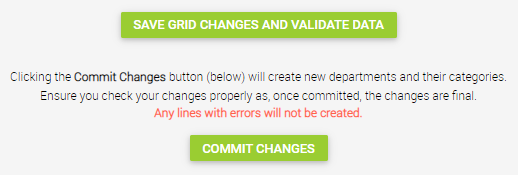
Veenduge, et kontrolliksite kõiki muudatusi põhjalikult, sest kui need on tehtud, on need lõplikud.
9) Kui olete loodavate uute kaubakirjetega täiesti rahul, klõpsake nuppu Kinnita muudatused . See loob teie Cloud POS andmebaasi tarnijakirjed.